標幟要追蹤的郵件
您可以在「收件匣」的郵件上加入一個j標幟。 標幟可以指定郵件的追蹤動作,以及這個指定動作的到期日和到期時間。 使用標幟可以提醒您,要追蹤郵件相關的事項。
標幟會顯示在郵件的頂端。 下列圖例顯示的,便是郵件中的「追蹤」標幟:
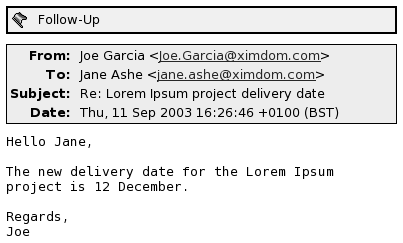
當與標幟相關的動作完成後,您可以將標幟狀態設為已完成。 您也可以清除郵件上的標幟。
您可以在郵件清單中,顯示下列和標幟相關的欄位:
-
標幟狀態
-
追蹤標幟
-
期限為
關於詳細資訊,請參閱自訂目前檢視 。
標幟郵件
執行下列步驟:
-
選取郵件清單中要加上標幟的郵件。
-
選擇「動作」->「追蹤」。
-
在「要追蹤的標幟」對話方塊中,輸入標幟的詳細資料。 下列表格說明的,是「要追蹤的標幟」對話方塊中的各項元素:
元素
說明
旗標
從下拉式組合方塊中,選取要加入郵件的標幟。 例如:如果要提醒自己回覆郵件,請選取「回覆」標幟。
或者,您可以在文字方塊中,輸入新的標幟名稱。
清除
按一下這個按鈕,可以移除郵件上的標幟。
期限為
請使用下拉式組合方塊,指定與標幟相關的工作必須要完成的日期和時間。
已完成
選取這個選項,可以表示標幟所指定的動作已經完成。
-
按一下「確定」。
將標幟設為已完成
在郵件清單中用滑鼠右鍵按一下這封郵件,然後從快顯功能表選擇「標幟已完成」。 標幟即會從郵件頂端上移除。
或者,請選取郵件清單上的郵件,然後選擇「動作」->「追蹤」。 在「要追蹤的標幟」對話方塊中,選取「已完成」選項。
清除標幟
如果要移除郵件上的標幟,請在郵件清單中的郵件上按滑鼠右鍵。 從快顯功能表上選擇「清除標幟」。
或者,您可以選取郵件,然後選擇「動作」->「追蹤」。 在「要追蹤的標幟」對話方塊中,按一下「清除」按鈕。
- © 2010, Oracle Corporation and/or its affiliates
